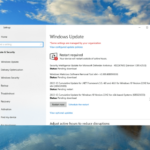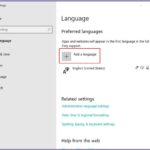Cara mengetik bahasa jepang di windows 10 – Ingin mengetik bahasa Jepang di komputer Windows 10 Anda? Jangan khawatir, prosesnya tidak serumit yang Anda bayangkan. Artikel ini akan memandu Anda langkah demi langkah untuk menambahkan bahasa Jepang, mengatur keyboard, mempelajari metode input, dan bahkan memilih font yang tepat untuk tampilan yang optimal.
Menguasai mengetik bahasa Jepang di Windows 10 akan membuka pintu bagi Anda untuk menjelajahi dunia literatur, musik, dan budaya Jepang dengan lebih dalam. Anda dapat menulis email, mengobrol dengan teman, atau bahkan membuat dokumen profesional dalam bahasa Jepang dengan mudah. Siap untuk memulai? Mari kita bahas!
Menambahkan Bahasa Jepang ke Windows 10
Untuk dapat mengetik bahasa Jepang di Windows 10, kamu perlu menambahkan bahasa Jepang ke pengaturan sistem terlebih dahulu. Proses ini cukup mudah dan bisa dilakukan dengan beberapa langkah sederhana. Berikut adalah panduan lengkapnya.
Menambahkan Bahasa Jepang Melalui Pengaturan
Cara termudah untuk menambahkan bahasa Jepang ke Windows 10 adalah melalui menu pengaturan. Berikut langkah-langkahnya:
- Buka menu Start dan pilih Settings.
- Pilih Time & Language.
- Klik Region & Language.
- Klik tombol Add a language.
- Cari “Japanese” di kotak pencarian, lalu klik Next.
- Pilih opsi Japanese (Japan), lalu klik Install.
Windows akan mengunduh dan menginstal paket bahasa Jepang. Proses ini mungkin membutuhkan waktu beberapa menit tergantung kecepatan internet kamu.
Menambahkan Bahasa Jepang Melalui Panel Kontrol
Kamu juga bisa menambahkan bahasa Jepang melalui Panel Kontrol. Berikut langkah-langkahnya:
- Buka Control Panel.
- Pilih Clock and Region.
- Klik Region.
- Di tab Administrative, klik tombol Change system locale…
- Pilih Japanese (Japan), lalu klik OK.
Setelah selesai, kamu perlu restart komputer agar perubahan diterapkan.
Perbedaan Metode Penambahan Bahasa Jepang
Berikut tabel yang menunjukkan perbedaan metode penambahan bahasa Jepang di Windows 10:
| Metode | Keuntungan | Kerugian |
|---|---|---|
| Pengaturan | Mudah dan cepat | Tidak bisa mengubah locale sistem |
| Panel Kontrol | Bisa mengubah locale sistem | Lebih rumit dan membutuhkan restart |
Mengatur Keyboard Bahasa Jepang
Setelah Anda menginstal bahasa Jepang di Windows 10, langkah selanjutnya adalah mengatur keyboard untuk mengetik dalam bahasa Jepang. Ada beberapa metode input yang dapat Anda gunakan, masing-masing dengan kelebihan dan kekurangannya. Artikel ini akan membahas tentang pengaturan keyboard bahasa Jepang di Windows 10 dan membandingkan beberapa metode input yang tersedia.
Mengatur Keyboard Bahasa Jepang
Berikut adalah langkah-langkah untuk mengatur keyboard bahasa Jepang di Windows 10:
- Buka menu “Settings” (ikon roda gigi) di taskbar Windows.
- Pilih “Time & Language”.
- Klik “Region & Language” di sisi kiri layar.
- Di bagian “Languages”, klik “Add a language”.
- Cari “Japanese” dan klik “Next”.
- Setelah bahasa Jepang ditambahkan, klik “Options” di sebelah bahasa Jepang.
- Di bawah “Keyboard”, klik “Add a keyboard”.
- Pilih keyboard yang ingin Anda gunakan. Ada beberapa pilihan keyboard bahasa Jepang, seperti “Japanese – Microsoft IME” atau “Japanese – 101/106-key”.
- Sekarang Anda telah menambahkan keyboard bahasa Jepang. Anda dapat beralih ke keyboard ini dengan menekan tombol “Alt” + “Shift” atau dengan mengklik ikon bahasa di taskbar Windows.
Metode Input Bahasa Jepang
Ada beberapa metode input bahasa Jepang yang tersedia, seperti IME (Input Method Editor) dan keyboard fisik. Berikut adalah perbandingan singkatnya:
| Metode Input | Kelebihan | Kekurangan |
|---|---|---|
| IME (Input Method Editor) | Mudah dipelajari, dapat digunakan dengan keyboard standar. | Membutuhkan waktu untuk belajar cara mengetik dengan IME, mungkin tidak cocok untuk mengetik dengan cepat. |
| Keyboard Fisik | Mampu mengetik dengan cepat dan akurat, tidak memerlukan waktu untuk belajar. | Harganya mahal, tidak portabel. |
Mempelajari Input Metode Bahasa Jepang: Cara Mengetik Bahasa Jepang Di Windows 10
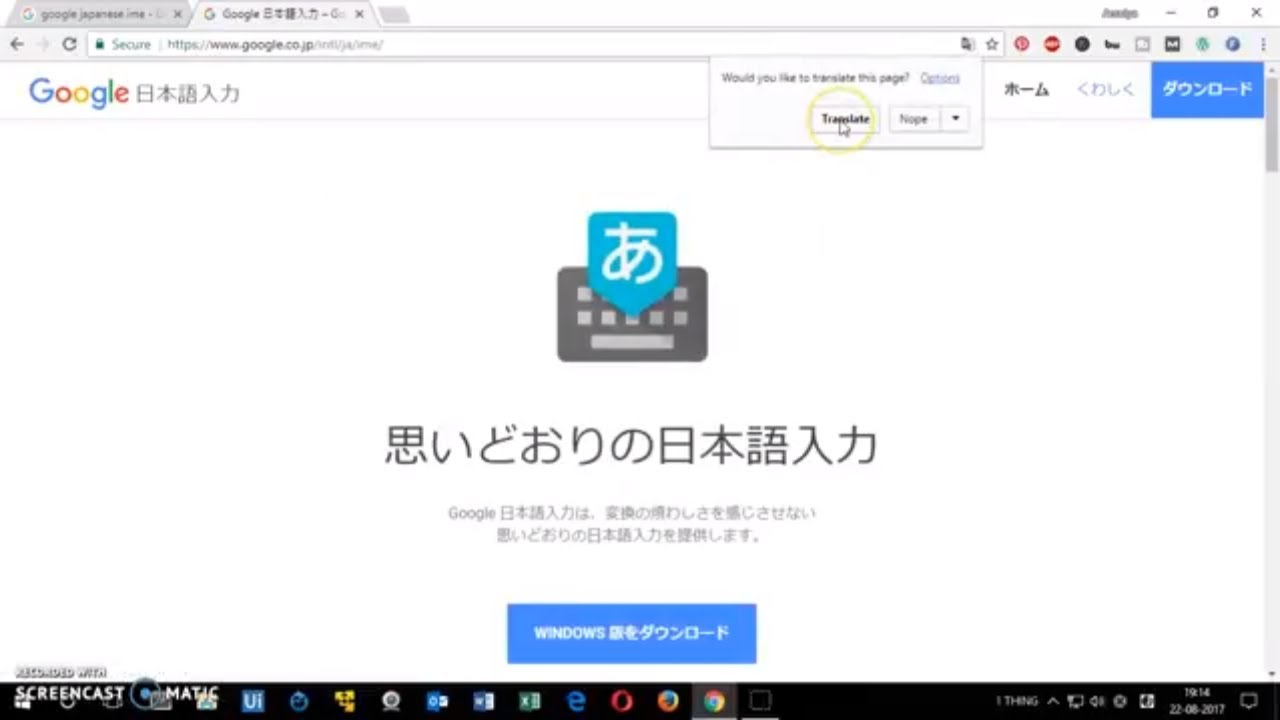
Untuk mengetik bahasa Jepang di Windows 10, Anda memerlukan Input Method Editor (IME). IME adalah program yang memungkinkan Anda untuk mengetik karakter Jepang dengan menggunakan keyboard standar. Windows 10 menyediakan beberapa IME untuk bahasa Jepang, yang masing-masing memiliki fitur dan cara kerjanya sendiri.
Cara Menggunakan Input Method Editor (IME)
Berikut adalah cara menggunakan IME untuk mengetik bahasa Jepang di Windows 10:
- Buka menu “Start” dan ketik “Language Settings” atau “Bahasa”.
- Pilih “Add a language” dan pilih “Japanese” dari daftar bahasa.
- Klik “Options” di bawah “Japanese”.
- Pilih “Keyboard” dan pastikan “Microsoft IME” telah diaktifkan.
- Sekarang Anda dapat beralih ke IME dengan menekan tombol “Alt + Shift” atau dengan mengklik ikon bahasa di bilah tugas.
Contoh Penggunaan IME
Berikut adalah contoh penggunaan IME untuk mengetik kata, frasa, dan kalimat dalam bahasa Jepang:
- Untuk mengetik kata “こんにちは” (konnichiwa, selamat siang), ketik “konnichiwa” dan tekan spasi.
- Untuk mengetik frasa “今日はいい天気ですね” (kyō wa ii tenki desu ne, hari ini cuaca bagus ya), ketik “kyō wa ii tenki desu ne” dan tekan spasi.
- Untuk mengetik kalimat “私は日本語を勉強しています” (watashi wa nihongo o benkyō shite imasu, saya sedang belajar bahasa Jepang), ketik “watashi wa nihongo o benkyō shite imasu” dan tekan spasi.
Perbedaan Antar IME
Windows 10 menyediakan beberapa IME untuk bahasa Jepang, yang masing-masing memiliki fitur dan cara kerjanya sendiri. Berikut adalah tabel yang menunjukkan perbedaan antar IME yang tersedia di Windows 10:
| IME | Fitur | Cara Kerja |
|---|---|---|
| Microsoft IME | IME standar yang disertakan dengan Windows 10. | Menggunakan metode input Romaji, Hiragana, dan Kanji. |
| Google Japanese Input | IME yang dikembangkan oleh Google. | Menggunakan metode input Romaji, Hiragana, dan Kanji. |
| ATOK | IME yang dikembangkan oleh JustSystems. | Menggunakan metode input Romaji, Hiragana, dan Kanji. |
Mengatur Font Bahasa Jepang

Setelah berhasil menginstal keyboard bahasa Jepang, langkah selanjutnya adalah mengatur font yang tepat untuk menampilkan teks Jepang dengan optimal. Font yang tepat akan memberikan tampilan yang lebih estetis dan mudah dibaca, serta mendukung karakter Jepang yang lengkap.
Memilih Font Bahasa Jepang yang Tepat
Ada banyak font bahasa Jepang yang tersedia, namun tidak semua font cocok untuk semua jenis teks. Beberapa font mungkin lebih cocok untuk judul, sementara yang lain lebih baik untuk teks biasa. Berikut adalah beberapa font bahasa Jepang yang populer dan mudah dibaca:
- MS Mincho: Font default di Windows yang memiliki tampilan klasik dan mudah dibaca. Cocok untuk berbagai jenis teks, termasuk teks formal dan informal.
- Meiryo: Font modern dengan tampilan yang bersih dan elegan. Cocok untuk teks yang membutuhkan kejelasan dan ketajaman, seperti dokumen resmi atau presentasi.
- Yu Gothic: Font yang populer di Jepang, memiliki tampilan yang sederhana dan mudah dibaca. Cocok untuk teks informal dan web.
- IPA Gothic: Font yang dirancang untuk aksesibilitas, dengan karakter yang jelas dan mudah dibedakan. Cocok untuk teks yang ditujukan untuk orang dengan disabilitas visual.
- Kosugi Maru: Font yang memiliki tampilan yang unik dan artistik. Cocok untuk teks yang membutuhkan sentuhan kreatif, seperti desain grafis atau poster.
Tabel Perbandingan Font Bahasa Jepang, Cara mengetik bahasa jepang di windows 10
| Font | Karakteristik | Keunggulan |
|---|---|---|
| MS Mincho | Klasik, mudah dibaca, serbaguna | Cocok untuk berbagai jenis teks, termasuk teks formal dan informal. |
| Meiryo | Modern, bersih, elegan | Cocok untuk teks yang membutuhkan kejelasan dan ketajaman, seperti dokumen resmi atau presentasi. |
| Yu Gothic | Sederhana, mudah dibaca | Cocok untuk teks informal dan web. |
| IPA Gothic | Aksesibilitas, karakter jelas | Cocok untuk teks yang ditujukan untuk orang dengan disabilitas visual. |
| Kosugi Maru | Unik, artistik | Cocok untuk teks yang membutuhkan sentuhan kreatif, seperti desain grafis atau poster. |
Menguji Kemampuan Mengetik Bahasa Jepang
Setelah Anda berhasil mengonfigurasi keyboard dan memahami tata letaknya, saatnya untuk menguji kemampuan mengetik Anda dalam bahasa Jepang. Latihan ini akan membantu Anda membiasakan diri dengan keyboard dan meningkatkan kecepatan mengetik Anda.
Latihan Mengetik Bahasa Jepang
Berikut adalah beberapa latihan yang dapat Anda coba untuk menguji kemampuan mengetik Anda:
- Ketikkan kata-kata dasar seperti “こんにちは” (konnichiwa – selamat siang), “ありがとう” (arigatou – terima kasih), dan “すみません” (sumimasen – maaf).
- Ketikkan frasa sederhana seperti “今日はいい天気ですね” (kyou wa ii tenki desu ne – Cuacanya bagus hari ini ya) dan “お元気ですか” (ogenki desu ka – Apa kabar?).
- Ketikkan kalimat lengkap seperti “私は日本語を勉強しています” (watashi wa nihongo o benkyou shite imasu – Saya sedang belajar bahasa Jepang) dan “日本へ旅行したいです” (nihon e ryokou shitai desu – Saya ingin bepergian ke Jepang).
Contoh Kata, Frasa, dan Kalimat
| Kata | Frasa | Kalimat |
|---|---|---|
| こんにちは (konnichiwa) | 今日はいい天気ですね (kyou wa ii tenki desu ne) | 私は日本語を勉強しています (watashi wa nihongo o benkyou shite imasu) |
| ありがとう (arigatou) | お元気ですか (ogenki desu ka) | 日本へ旅行したいです (nihon e ryokou shitai desu) |
| すみません (sumimasen) | 美味しいですね (oishii desu ne) | 日本語で話してください (nihongo de hanashite kudasai) |
Mengatasi Kesulitan dalam Mengetik Bahasa Jepang
Jika Anda mengalami kesulitan dalam mengetik bahasa Jepang di Windows 10, berikut beberapa tips yang dapat membantu:
- Pastikan keyboard Anda dikonfigurasi dengan benar dan tata letaknya sesuai dengan kebutuhan Anda.
- Latih mengetik secara teratur untuk meningkatkan kecepatan dan akurasi Anda.
- Gunakan alat bantu seperti kamus online atau aplikasi belajar bahasa Jepang untuk membantu Anda mempelajari kata-kata dan karakter baru.
- Jika Anda kesulitan dalam mengetik karakter kanji, cobalah menggunakan metode input IME (Input Method Editor) yang memungkinkan Anda untuk mengetik karakter kanji dengan menggunakan romaji atau hiragana.
- Jangan putus asa! Teruslah berlatih dan Anda akan segera terbiasa mengetik bahasa Jepang di Windows 10.
Ulasan Penutup

Dengan mengikuti langkah-langkah yang telah dijelaskan, Anda akan dapat mengetik bahasa Jepang dengan lancar di Windows 10. Mulailah dengan memilih metode input yang paling nyaman, berlatihlah dengan contoh kata dan frasa, dan jangan ragu untuk bereksperimen dengan berbagai font untuk menemukan tampilan yang sesuai dengan selera Anda. Selamat mengetik!
Pertanyaan Umum (FAQ)
Bagaimana jika saya tidak menemukan bahasa Jepang di daftar bahasa yang tersedia di Windows 10?
Anda mungkin perlu menambahkan paket bahasa tambahan. Caranya, buka “Settings” > “Time & Language” > “Region & Language” > “Add a language”.
Bagaimana cara mengubah bahasa keyboard saat mengetik?
Biasanya Anda dapat beralih antara bahasa keyboard dengan menekan tombol “Alt + Shift” atau “Ctrl + Shift”.
Apakah ada software lain selain IME yang dapat membantu saya mengetik bahasa Jepang?
Ya, ada beberapa software seperti Google Japanese Input (GJ) yang dapat Anda gunakan. Namun, IME biasanya sudah terintegrasi dengan Windows 10.